In questa guida viene illustrato come gestire, bloccare ed eliminare i cookie tramite il browser SeaMonkey.
Aprire SeaMonkey e cliccare sul menù Modifica, poi su Preferenze... per aprire la finestra delle impostazioni del browser.

Cliccare due volte sulla voce Privacy e Sicurezza per visualizzare le opzioni disponibili, poi su Cookie:
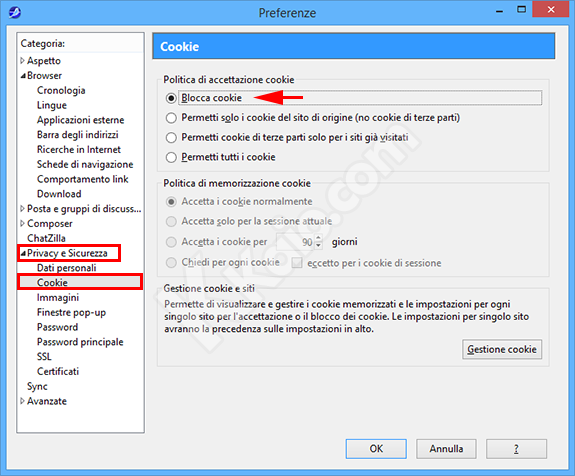
Per bloccare la memorizzazione di tutti i cookie inviati dai siti web è sufficiente selezionare l'opzione Blocca cookie, in questo modo nessun sito memorizzerà cookie sul PC dell'utente.
Per bloccare solo alcuni tipi di cookie, come ad esempio quelli memorizzati dai banner pubblicitari presenti su parecchi siti web e portali, è possibile selezionare l'opzione Permetti solo i cookie del sito di origine (no cookie di terze parti), in questo modo saranno memorizzati solamente i cookie inviati dal dominio del sito che si sta visitando.
Per bloccare solo i cookie di uno specifico sito web, dopo aver aperto il sito, cliccare sul menù Strumenti ![]() Gestione cookie
Gestione cookie ![]() Blocca cookie da questo sito.
Blocca cookie da questo sito.
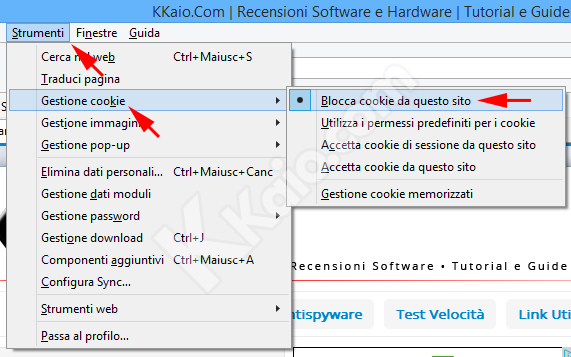
Per gestire i cookie memorizzati e i siti bloccati o consentiti all'invio dei cookie, cliccare nuovamente su Strumenti ![]() Gestione cookie
Gestione cookie ![]() Gestione cookie memorizzati, qui è possibile eliminare i cookie dei vari siti visitati in precedenza.
Gestione cookie memorizzati, qui è possibile eliminare i cookie dei vari siti visitati in precedenza.
Come esempio andremo ad eliminare i cookie impostati da questo sito web.
Cercare nella lista di sinistra il sito web desiderato (in questo caso è kkaio.com) e cliccare sulla voce kkaio.com con il tasto destro del mouse, selezionare Dimentica questo dominio.
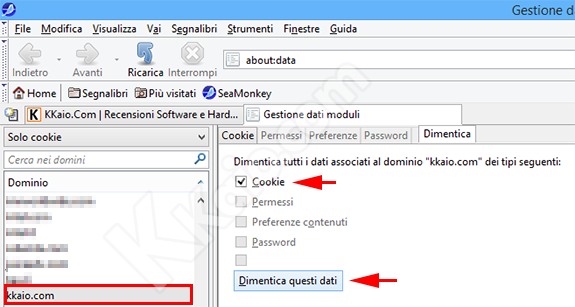
Nella sezione di destra, selezionare Cookie e cliccare sul pulsante Dimentica questi dati, in questo modo tutti i cookie del sito selezionato saranno eliminati dal PC.
Per eliminare tutti i cookie memorizzati da SeaMonkey, cliccare sul menù Modifica, poi su Preferenze... per aprire la finestra delle impostazioni del browser, cliccare due volte sulla voce Privacy e Sicurezza per visualizzare le opzioni disponibili, poi su Dati personali.

Cliccare sul pulsante Elimina ora... per aprire un'ulteriore finestra che consente di selezionare quali dati eliminare, nell'esempio andremo ad eliminare solamente i cookie di tutti i siti web visitati fin'ora.
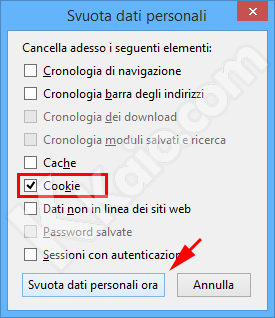
Dopo aver selezionato Cookie cliccare sul pulsante Svuota dati personali ora per eliminare completamente tutti i cookie.
